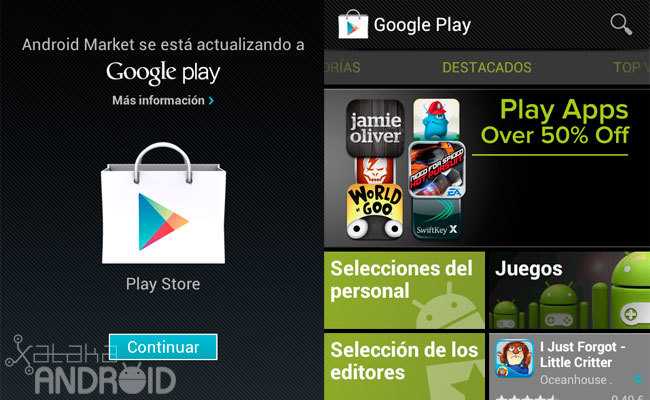Как установить Плей Маркет на планшет, настроить и восстановить
Play Market — неизменный «спутник» почти всех планшетов на базе Android. Через него можно загружать и обновлять программы, скачивать книги, фильмы, музыку. Этот сервис есть в официальных прошивках на Андроид, но существует стороннее ПО для мобильных устройств, в котором отсутствует Market. Также его нет в китайских девайсах — вместо стандартных сервисов Google там другие утилиты. Как самостоятельно установить Плей Маркет на планшет, а также настроить его или восстановить?
Узнайте из материала, как установить Плей Маркет на планшет, а также правильно настроить или восстановить егоСодержание
- 1 Для чего нужен Play Market
- 2 Разрешить установку
- 3 Установочный файл
- 4 Сервисы Google
- 4.1 Установка Recovery
- 4.2 Установка GAPPS
- 5 Настройка и использование
Для чего нужен Play Market
Можно найти другой магазин приложений — неофициальный (к примеру, «9Store», «1Mobile»), который легче загрузить. Но, скорее всего, в нём будет реклама и рекламное ПО. Некоторые из них небезопасны, вмешиваются в работу системы и меняют её настройки. Хотя и в Google Play такие утилиты встречаются, но их, по крайней мере, проверяют.
Но, скорее всего, в нём будет реклама и рекламное ПО. Некоторые из них небезопасны, вмешиваются в работу системы и меняют её настройки. Хотя и в Google Play такие утилиты встречаются, но их, по крайней мере, проверяют.
Приложения в Android можно устанавливать вручную из файлов, но их надо искать, загружать. Желательно при этом иметь хороший антивирус. А об автоматических обновлениях и речи не идёт. Если вышла новая версия какой-нибудь игры или фоторедактора, их придётся загружать заново. То есть снова искать, проверять. Лучше скачать и установить Плей Маркет на планшет, чем мучиться с утилитами, апдейтами и рекламой.
Так выглядит виртуальная витрина контента и приложений для мобильной операционной системы АндроидРазрешить установку
По умолчанию на Android запрещена загрузка программ из сторонних источников. Доступны только официальные сервисы. Перед тем, как подключить Play Market, надо снять это ограничение. Сделайте следующее:
- Откройте параметры устройства.

- Прокрутите вниз и зайдите в меню «Безопасность» в разделе «Личные данные».
В меню «Безопасность» найдите пункт «Неизвестные источники»
- Найдите там пункт «Неизвестные источники».
- В старых версиях Андроид надо поставить галочку, в новых — переместить чекбокс в положение «ВКЛ» (он станет зелёным).
Теперь вы сможете запускать установочные APK-файлы, которые находятся в памяти устройства.
Установочный файл
Как загрузить Плей Маркет на планшет, если все программы качаются именно через Play Market? На самом деле, это не единственный способ получить какую-то утилиту. В Android-гаджетах можно установить приложение, если запустить файл-инсталлятор с расширением .APK.
- На сайте Play Market установщика нет, его надо искать на других ресурсах. Например, подойдёт форум «4PDA», на котором выложены разнообразные программы для мобильных устройств. На нём нужно зарегистрироваться, чтобы скачивать файлы.
- Или найдите в поисковике другие сайты, с которых можно бесплатно загрузить Плей Маркет на планшет.
 Используйте запрос «Play Market APK». Но будьте осторожны — ничего не качайте с ненадёжных ресурсов, нигде не вводите свой номер телефона, не посылайте SMS с кодом. Если вы вначале загрузили инсталлятор на компьютер, проверьте его на наличие вирусов, а потом перенесите установщик с ПК на гаджет.
Используйте запрос «Play Market APK». Но будьте осторожны — ничего не качайте с ненадёжных ресурсов, нигде не вводите свой номер телефона, не посылайте SMS с кодом. Если вы вначале загрузили инсталлятор на компьютер, проверьте его на наличие вирусов, а потом перенесите установщик с ПК на гаджет. - Чтобы открыть файл на мобильном девайсе, нужен файловый менеджер — он обеспечивает доступ к данным, которые хранятся в памяти гаджетов. Но он есть не во всех версиях Андроид. Если File Manager отсутствует, качайте APK-установщик сразу на планшет. Не используйте ПК в качестве «посредника». Тогда инсталлятор появится в меню «Загрузки» («Download»), и вы сможете его увидеть. Скачиваем из Интернета программу или игру с .арк расширением, записываем её на карту памяти, которую нужно вставить в планшет
- Перед тем, как установить Плей Маркет, разрешите инсталляцию из неизвестных источников. Как это сделать, описано в предыдущей главе.
- Откройте APK-файл. Если потребуется, выберите метод запуска.
 Появится информация о программе. Посмотрите, какие разрешения она требует, к каким функциям ей нужен доступ. Подтвердите установку.
Появится информация о программе. Посмотрите, какие разрешения она требует, к каким функциям ей нужен доступ. Подтвердите установку. - Подключенный таким образом Play Market можно удалять, как любое стороннее приложение.
Сервисы Google
Магазин приложений входит в набор сервисов Гугл — Google Apps (GAPPS). Он встроен во все официальные прошивки, но в неофициальных его иногда убирают. Там попадаются редко используемые программы, которые нельзя удалить без прав суперпользователя. Поэтому в «облегчённых» прошивках ненужные функции удаляют.
Но вместе со всем GAPPS пропадает и Play Market. Как восстановить его? Можно самостоятельно загрузить Google-сервисы. Для этого на Андроид-девайсе должен быть доступен Recovery — это режим восстановления, через который можно работать напрямую с системой. Чтобы в него зайти, выключите устройство и попробуйте:
- Одновременно зажать кнопку блокировки и одну из клавиш регулировки громкости.
- Зажмите кнопку блокировки, кнопку «Домой» («Home») и клавиши регулировки громкости.

- Когда вы выключаете девайс, должен появиться список возможных действий: «Отключить питание», «Перезагрузить», «Режим полёта». Там же может быть и «Рекавери».
- Воспользуйтесь программами для перезапуска. Например, «Root Booter», «Rebooter», «Recovery Reboot». Их APK можно найти в интернете. Для работы этих утилит нужны Root-права. Получить их можно при помощи приложений «KingoRoot» или «OneClickRoot».
Это сработает, если у вас есть установленный Рекавери. Если на девайсе отсутствует режим восстановления, его надо добавлять самостоятельно.
Компания Google владеет правами на ОС Android и полезным сервисом Google PlayУстановка Recovery
Перед тем, как подключить Плей Маркет на планшете вместе с сервисами GAPPS, нужно настроить Recovery. Для этого:
- Найдите в сети и скачайте APK-файл программы «Rom Manager». Для её работы нужны Root-права.
- Запустите её.
- В разделе «Режим Рекавери» нажмите на «Recovery Setup».
- Откройте «Clockworkmod».

- Приложение определит модель вашего телефона. Тапните на неё, если всё правильно.
- После подтверждения программа попросит предоставить ей Root.
- Подождите, пока закончится загрузка.
- Теперь вы можете перезапускать устройство в режиме восстановления через Rom Manager.
Установка GAPPS
Вот как установить Плей Маркет на Андроид-планшет:
- Найдите в интернете архив с Google Apps в формате .ZIP. Не распаковывайте его.
- В информации к GAPPS указано, к какой именно версии Android подходят сервисы. Если у вас 4.4, не устанавливайте программы, которые предназначены для 6.0.
- Поместите архив на карту памяти планшета. Лучше в корневую директорию, чтобы потом его не пришлось долго искать.
- Зарядите устройство. Если оно отключится во время установки Плей Маркета на планшет, возникнут проблемы.

- Перезагрузите девайс в Recovery.
- В некоторых версиях не поддерживается управление через сенсорный экран. Чтобы перемещаться по пунктам меню, используйте клавиши громкости и кнопку блокировки.
- Откройте «Install zip from sdcard»».
- Далее «Choose zip».
- Выберите архив с GAPPS.
- Система попросит подтвердить действие. Для этого надо перейти к пункту «Yes».
- Загрузка займёт некоторое время.
Так как установить Плей Маркет можно в комплекте с остальными продуктами Google, вы получите удобное приложение «Hangouts» для обмена SMS-сообщениями, быстрый доступ к почте Gmail, голосовой поиск. Вы сможете синхронизировать контакты и создавать резервные копии важных данных на сервере Гугл.
С помощью программы Open GApps можно легко установить основные сервисы и приложения GoogleНастройка и использование
- Откройте магазин приложений.
- Нажмите на пиктограмму в виде нескольких горизонтальных полосок слева сверху.

- Откроется меню программы. Выберите пункт «Аккаунт». Он может быть не в главном меню, а в разделе «Настройки».
- Зарегистрируйте профиль пользователя. Если он уже есть у вас, введите логин и пароль.
- Создать аккаунт можно и на сайте Маркета — play.google.com
- После авторизации зайдите в «Настройки».
- Там вы можете включить или отключить автоматическое обновление, активировать родительский контроль, стереть историю поиска и узнать версию Play Market.
- Во вкладке «Аккаунт» можно добавить варианты оплаты (если вы планируете качать платные программы), посмотреть награды, подписки и историю заказов.
Теперь вы разобрались, как восстановить Плей Маркет на планшете, и сможете воспользоваться магазином приложений даже на китайских гаджетах. Это лучше, чем загружать официальную прошивку, в которой есть все необходимые программы для Андроид.
Расскажите, какими сервисами Google вы пользуетесь, а какие считаете бесполезными.
youtube.com/embed/kNeJqQs9qcc?feature=oembed» frameborder=»0″ allow=»accelerometer; autoplay; clipboard-write; encrypted-media; gyroscope; picture-in-picture» allowfullscreen=»»/>Как восстановить Плей Маркет на Android? Пошаговое руководство к действию
В нашу редакцию периодически поступают вопросы, как восстановить Плей Маркет. В целом на смартфонах с ОС Android приложение Google Play Market имеет защиту от удаления, но и она не всегда помогает. При наличии root-прав или через компьютер сервис можно убрать с телефона. Однако под восстановлением Play Маркета не всегда подразумевается потеря самого приложения, проблема может быть в утрате доступа к аккаунту. Обе проблемы не позволят использовать фирменный магазин приложений, поэтому мы рассмотрим вопрос восстановления во всех его смыслах.
Как восстановить удаленный Play Маркет?
Нередко приложение полностью удаляют через рут-права или любыми другими варварскими методами. В таком случае пользователь лишается возможности комфортного взаимодействия с приложениями: нельзя быстро и безопасно установить игру, нет автоматического обновления, проблемы с доступом к Google аккаунту в программах, которые этого требуют.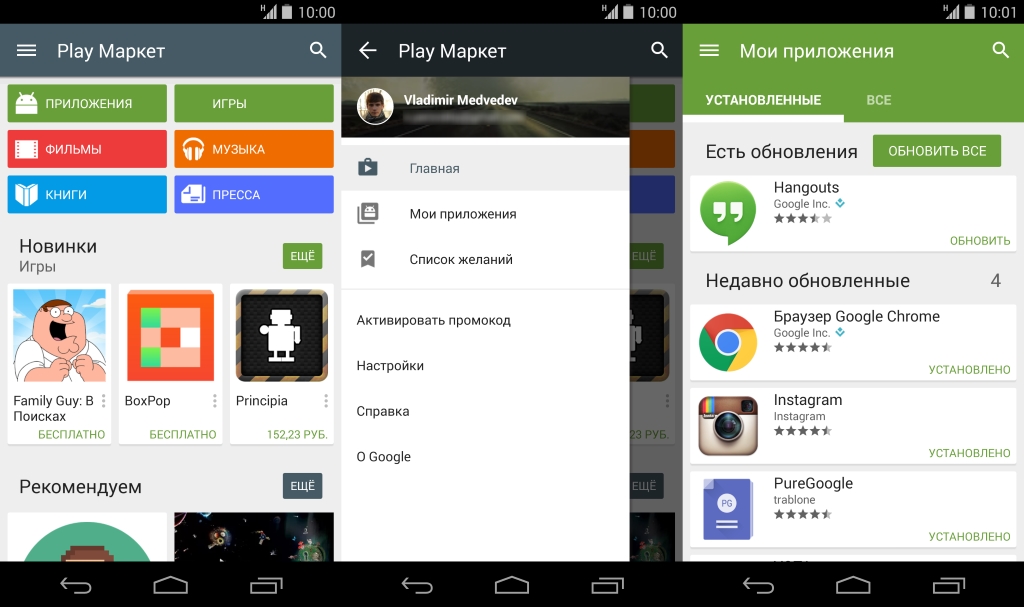 Пользоваться телефоном без Google Play становится очень неудобно и его приходится возвращать. Проблема в том, что Play Market недоступен в официальном магазине, да и как бы мы его установили, не имея доступа сюда со смартфона. Придется использовать более изящные способы. Всего можно выделить 3 основных метода и все они подробно разобраны ниже.
Пользоваться телефоном без Google Play становится очень неудобно и его приходится возвращать. Проблема в том, что Play Market недоступен в официальном магазине, да и как бы мы его установили, не имея доступа сюда со смартфона. Придется использовать более изящные способы. Всего можно выделить 3 основных метода и все они подробно разобраны ниже.
Сброс к заводским настройкам
Мы бы не сказать, что делать это, если удалил Play Market, обязательно, но желательно. Очень часто помимо того, что с телефона пропал магазин приложений, были внесены и другие нежелательные изменения. Могли быть удалены другие сервисы Google, повреждена прошивка устройства и подобные проблемы. В таком случае, если просто вернуть Play Market, могут начать всплывать различные баги: приложения не устанавливаются, показываются различные ошибки, телефон начинает лагать и т. п. Более радикальный, но и разумный способ — вернуть смартфон к заводскому состоянию.
Как восстановить Play Market:
- Открываем приложение «Настройки» и ищем раздел «Общие настройки» или «Расширенные настройки».

- Внизу экрана выбираем «Сброс настроек».
- Выбираем опцию «Стереть все данные» или «Сброс данных».
Важно! Перед началом процедуры стоит скопировать все полезные данные на SD-карту и отключить ее от телефона на всякий случай (если не снять галочку соответствующего пункта во время сброса, она тоже очистится). Еще одна желательная процедура – в настройках, в разделе «Аккаунты» выйти из своего профиля Google.
Восстановление с помощью apk-файла
Так как скачать Play Market автоматически нам неоткуда, остается вариант — найти его исходный файл. Благо, сейчас избыток сайтов, которые распространяют мобильные приложения для Android. Не составит особого труда найти даже самую последнюю версию магазина по запросу: «Play Market apk скачать».Удалил Плей Маркет, как восстановить:
- Переходим в приложение «Настройки».
- Находим раздел «Безопасность».
- Активируем опцию «Неизвестные источники» (в разных версиях Android и прошивках от Samsung, Meizu, Xiaomi расположение может отличаться).

- Загружаем apk-файл приложения. Его можем найти на любых специализированных сайтах, например, здесь.
- Запускаем скачанный файл и дождаться завершения установки.
После этого можем приступать к восстановлению доступа к профилю.
Читайте также: Почему не работает Плей Маркет?
Через другой магазин приложений
Знаете ли вы, что существует достаточно много других магазинов приложений? Они даже могут заменить собой Play Market. Принципиальное отличие только в том, что Маркет от Google установлен по умолчанию, а остальные — нужно устанавливать отдельно. Здесь 2 пути: просто поставить другой магазин приложений и обходиться его возможностями или уже из него практически в автоматическом режиме установить Play Market.
Как восстановить Play Market, если его удалил:
- Переходим в Amazon Appstore, Aptoide или ApkPure — это лучшие альтернативы штатному приложению, но есть и другие.
- Скачиваем их приложение с сайта.

- Запускаем полученный файл (предварительно нужно разрешить установку из неизвестных источников по примеру выше).
- После установки приложения, открываем его и ищем внутри Play Market.
- Нажимаем на кнопку «Установить», после непродолжительного ожидания сервис появится на смартфоне.
Восстановление аккаунта Play Market
Вернуть приложение можно практически на всех смартфонах, в том числе на гаджетах популярных брендов Samsung, Meizu, Xiaomi и т. п. Сложнее не столько восстановить программу, сколько вернуть доступ к аккаунту. Сложность процедуры напрямую зависит от того, насколько ответственно подошли к регистрации профиля. Если были указаны реальные данные человека, процедура восстановления окажется значительно проще. Проигнорировав ввод реальной информации, процедура возврата окажется значительно сложнее.
С помощью личных данных
Разработчики Гугл предоставляют массу способов возвратить доступ к аккаунту, самые простые из них – воспользоваться запасной почтой и номером мобильного телефона.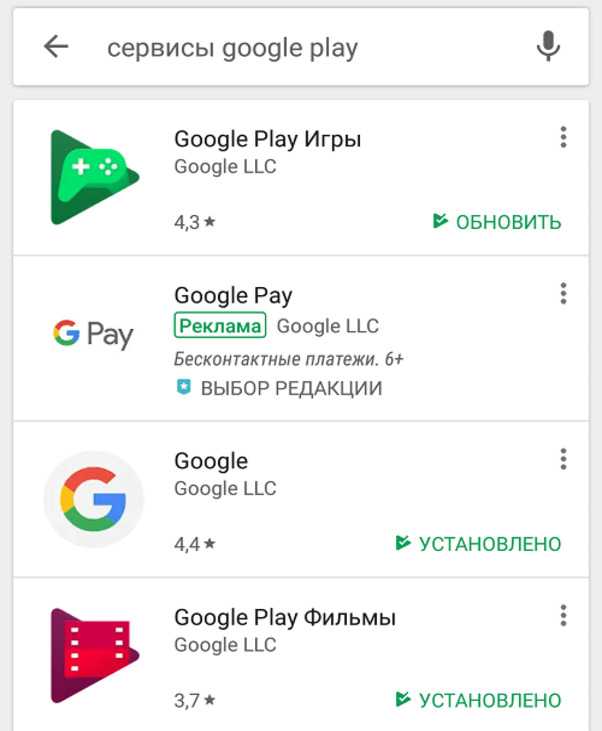
Как восстановить удаленный Плей Маркет:
- Переходим на страницу восстановления доступа.
- Указываем адрес электронной почты, к которой привязан профиль Play Market, и жмём «Далее».
- Нажимаем на кнопку «Забыли пароль?» и на новой странице вводим последний запомнившийся пароль (очевидно, что не тот, который используется сейчас).
- Если не помним ни одного пароля, жмём на кнопку «Другой способ».
- Указываем номер мобильного телефона, который привязан к профилю, получаем код в SMS вводим его и восстанавливаем доступ к профилю.
Это лучшие способы для восстановления профиля, хотя и не единственные. Существуют альтернативные варианты.
Читайте также: Что такое Instant Apps?
Без использования персональной информации
Данный метод значительно сложнее, так как требует наличие отдельных сведений о почте.
Как восстановить Плей Маркет на телефоне или ПК:
- Открыть страницу восстановления доступа и пропустить первые методы.

- Оказавшись на странице для ввода даты регистрации, указываем дату или жмём на «Другой способ».
- В следующем методе можем вернуть доступ к профилю через резервный почтовый ящик. Можем снова пропустить этот метод.
- Указываем адрес электронной почты и ждём ответа службы поддержки. Это последний способ, который забирает больше всего времени. Сотрудник техподдержки скорее всего попросит контактные данные нескольких последних контактов, с которыми велась переписка с аккаунта или другие данные.
Инструкция по синхронизации аккаунта
Как только удалось восстановить доступ к профилю, нам ещё нужно включить синхронизацию с аккаунтом через приложение Плей Маркета. Это сделать несложно.
Читайте также: Как сбросить настройки на Андроид?
Пошаговая инструкция:
- Запускаем сервис Play Market на телефоне.
- Сразу отобразится форма для входа, вводим данные от профиля.

- Синхронизация теперь активна.
Если приложение залагало и не предлагает ввести пароль, придётся перезагрузить его. Для этого переходим в «Настройки», «Все приложения» и переходим в приложение «Play Market». Здесь останавливаем программу, выбираем «Очистка кэша» и снова запускаем приложение.
Что делать, если возникла ошибка?
Случается, что после восстановления, правильного ввода пароля система все равно не пускает в Google Play. Наиболее вероятной причиной такого поведения является активная двухэтапная аутентификация – это функция повышения безопасности аккаунта. Для входа в профиль, помимо логина и пароля, ещё нужно ввести защитный код, который приходит в качестве SMS-сообщения или его озвучивает робот. Узнать об активации данной системы защиты можем по тому, что после формы ввода появляется строка для ввода кода.
Как только установим Плей Маркет в систему, восстановим доступ от профиля и настроим синхронизацию, все сервисы Google начнут работать в полную силу. Все приложения, игры и программы должны начать работать в штатном режиме.
Все приложения, игры и программы должны начать работать в штатном режиме.
Надеемся, данная инструкция помогла вам? Если остались какие-то вопросы, задавайте их в комментариях.
Андрей
Системный администратор
Задать вопрос
Как восстановить Play Market на Samsung?
Перед тем, как восстановить Play Market на Samsung, стоит проверить, удален ли он полностью. В некоторых темах приложение просто скрыто с начального экрана. Для этого переходим в «Настройки» на вкладку «Приложения» и изучаем список доступных программ. Если его все-таки нет, рекомендуем его загрузить на одном из сторонних сайтов. Актуальную версию можем найти здесь.
Следующий шаг – активировать установку из неизвестных источников. Опция расположена в «Настройках» в разделе «Безопасность», но также не нее может перебросить мастер установки после запуска apk-файла Play Маркета. Осталось только открыть проводник и включить загруженный файл.
Что делать, если удалил Play Market?
Ненарочное удаление практически исключено, ведь для этого требуются root-права. И все же на рутированный устройствах проблема имеет место. Что делать, если удалил Play Market?
И все же на рутированный устройствах проблема имеет место. Что делать, если удалил Play Market?
1. Открываем список «Системные приложения» и проверить, возможно, Play Маркет все же есть в системе и его нужно только активировать (в старых ОС).
2. Разрешаем установку программ из неизвестных источников (через настройки и страницу «Безопасность»).
3. Скачиваем приложение.
4. Запускаем файл через файловый менеджер.
Как восстановить Play Market на планшете?
На планшетном компьютере используется точно такое же приложение Play Market, что и на смартфонах. Перед тем, как восстановить Play Market на планшете, рекомендуем изучить инструкцию по телефону. Принцип действий следующий: загрузить файл (находим его через поиск по ключевому запросу «Скачать Play Market»), запустить его и выдать разрешение на установку с «Неизвестных источников». Сюда может перебросить автоматически или придется искать вручную среди настроек безопасности.
Как восстановить пароль на Play Market?
Google создал свою экосистему, в которой все сервисы привязаны к одному аккаунту.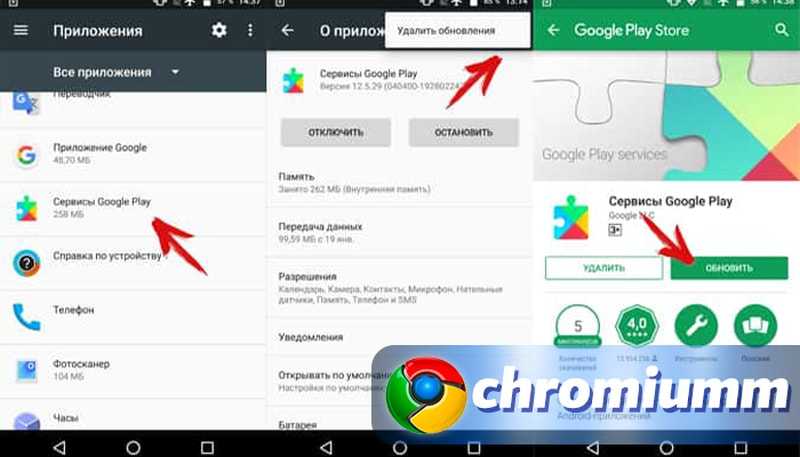 Вопрос, как восстановить пароль на Play Market, больше относится к сбросу данных для авторизации в аккаунте Гугл. Рекомендуем сразу перейти через браузер на страницу «Восстановление аккаунта» и указать адрес электронной почты. Google предложит ввести пароль, код из уведомления, ключ из SMS, указать дату регистрации или воспользоваться резервным адресом электронной почты. Скорее всего один из вариантов поможет вернуть доступ к аккаунту.
Вопрос, как восстановить пароль на Play Market, больше относится к сбросу данных для авторизации в аккаунте Гугл. Рекомендуем сразу перейти через браузер на страницу «Восстановление аккаунта» и указать адрес электронной почты. Google предложит ввести пароль, код из уведомления, ключ из SMS, указать дату регистрации или воспользоваться резервным адресом электронной почты. Скорее всего один из вариантов поможет вернуть доступ к аккаунту.
Оцените материал
Рейтинг статьи 3.7 / 5. Голосов: 15
Пока нет голосов! Будьте первым, кто оценит этот пост.
Опубликуйте свое приложение | Разработчики Android
Важно: С августа 2021 года новые приложения должны публиковаться с Набор Android App Bundle включен Гугл игры. Новые приложения размером более 150 МБ теперь поддерживаются либо Играйте в Feature Delivery или Доставка игровых активов. Публикация — это общий процесс, который делает ваше Android-приложение доступным для пользователей. Когда ты
опубликовать приложение для Android, выполните следующие действия:
Когда ты
опубликовать приложение для Android, выполните следующие действия:
- Подготовьте приложение к выпуску.
На этапе подготовки вы создаете выпускную версию своего приложения.
- Выпустите приложение для пользователей.
На этапе выпуска вы публикуете, продаете и распространяете выпускную версию вашего приложение, которое пользователи могут загрузить и установить на свои устройства под управлением Android.
На этой странице представлен обзор процесса подготовки к публикации ваше приложение. Если вы планируете публиковать в Google Play, прочтите Отпустите с уверенностью.
Если вы используете сервер непрерывной интеграции, вы можете настроить его для автоматизации описанных шагов здесь. Вы также можете настроить его для отправки сборок на ваш внутренний тестовый канал распространения.
Подготовка приложения к выпуску
Подготовка приложения к выпуску — это многоэтапный процесс, включающий следующие этапы.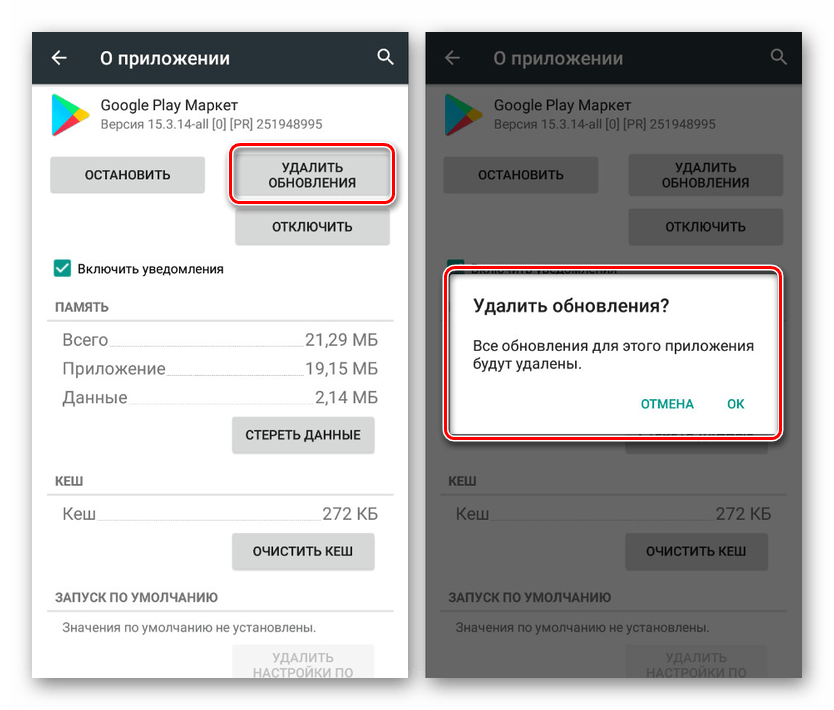 задачи:
задачи:
- Настройте свое приложение для выпуска.
Как минимум нужно убедиться, что ведение журнала отключено и удалено и что ваш вариант выпуска имеет
отлаживаемых ложныхдля Groovy илиisDebuggable = falseдля набора скриптов Kotlin. Вы также должны установите информацию о версии вашего приложения. - Создайте и подпишите выпускную версию вашего приложения.
Вы можете использовать файлы сборки Gradle с типом сборки выпуска для сборки и подписи релизная версия вашего приложения. Для получения дополнительной информации см. Создайте и запустите свое приложение.
- Протестируйте выпускную версию вашего приложения.
Прежде чем распространять свое приложение, вы должны тщательно протестировать выпускную версию на как минимум одно целевое телефонное устройство и одно целевое планшетное устройство.
 Лаборатория тестирования Firebase
полезен для тестирования на различных устройствах и конфигурациях.
Лаборатория тестирования Firebase
полезен для тестирования на различных устройствах и конфигурациях. - Обновление ресурсов приложения для выпуска.
Убедитесь, что все ресурсы приложения, такие как мультимедийные файлы и графика, обновляются и включаются в ваше приложение или размещаются на соответствующих рабочих серверах.
- Подготовьте удаленные серверы и службы, от которых зависит ваше приложение.
Если ваше приложение зависит от внешних серверов или служб, убедитесь, что они безопасны и готовы к производству.
В процессе подготовки вам может потребоваться выполнить несколько других задач. Например,
вам нужно создать учетную запись на рынке приложений, которую вы хотите использовать, если у вас ее еще нет
один. Вам также необходимо создать значок для вашего приложения, и вы можете захотеть подготовить
лицензионное соглашение с конечным пользователем (EULA), чтобы защитить себя, свою организацию и свою интеллектуальную
свойство.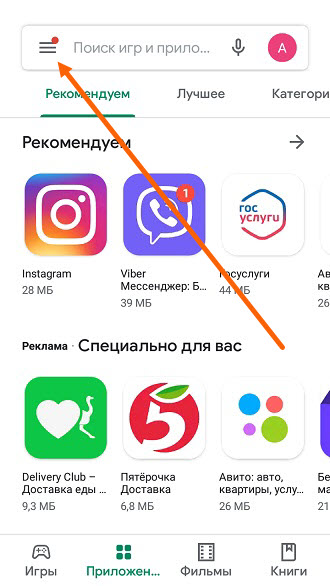
Чтобы узнать, как подготовить приложение к выпуску, ознакомьтесь с пошаговыми инструкциями по подготовке к выпуску. настройка и сборка версии выпуска вашего приложения.
Когда вы закончите подготовку своего приложения к выпуску, у вас будет подписанный APK-файл, который вы можете распространять среди пользователей.
Выпуск приложения для пользователей
Вы можете выпустить приложение для Android несколькими способами. Как правило, вы выпускаете приложения через рынок приложений, такой как Google Play. Вы также можете выпускайте приложения на своем собственном веб-сайте или отправляя приложение непосредственно пользователю.
Выпуск через магазин приложений
Если вы хотите распространять свои приложения среди максимально широкой аудитории, выпускайте их через рынок приложений.
Google Play — главная площадка для приложений Android, особенно
полезно, если вы хотите распространять свои приложения среди большой глобальной аудитории.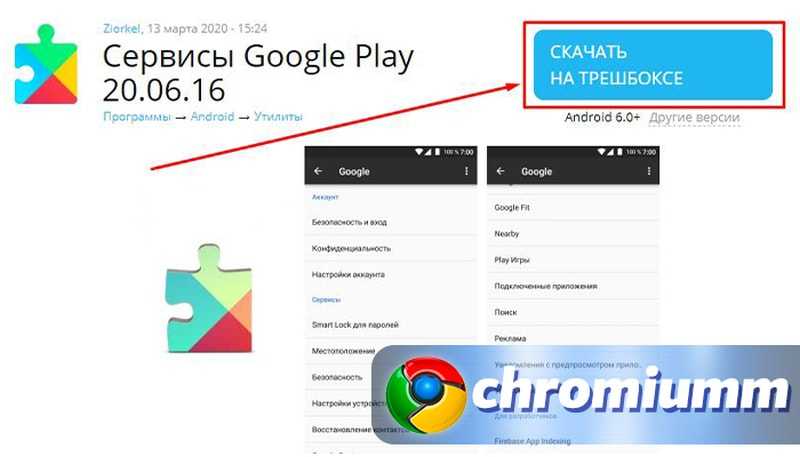 Однако вы можете распространять свои приложения через любую торговую площадку приложений и
вы можете использовать несколько торговых площадок.
Однако вы можете распространять свои приложения через любую торговую площадку приложений и
вы можете использовать несколько торговых площадок.
Публикуйте свои приложения в Google Play
Google Play — это надежная платформа для публикации, которая поможет вам рекламируйте, продавайте и распространяйте свои приложения для Android среди пользователей по всему миру. Когда ты выпускайте свои приложения через Google Play, у вас есть доступ к набору инструментов разработчика, которые позволяют вы анализируете свои продажи, определяете рыночные тенденции и контролируете, кому нравятся ваши приложения распределяется по.
Google Play также дает вам доступ к нескольким функциям, повышающим доход, таким как
биллинг в приложении и
лицензирование приложений. Богатый набор инструментов
и функции в сочетании с многочисленными функциями сообщества конечных пользователей делают Google Play лучшим
торговая площадка для продажи и покупки приложений для Android.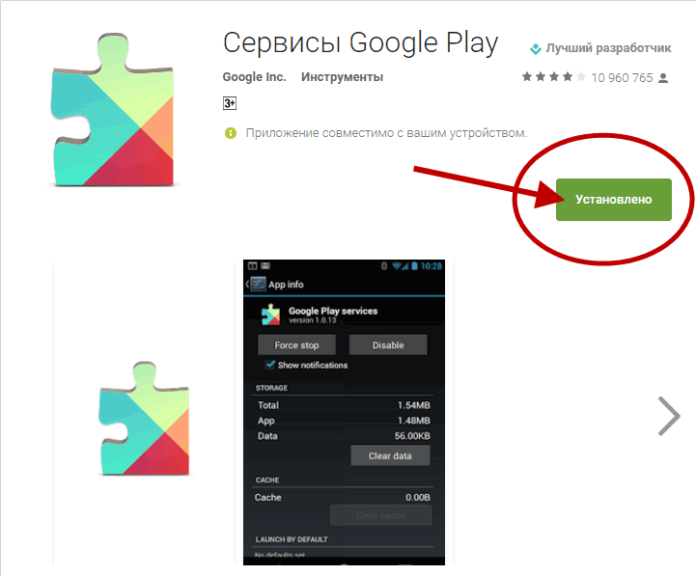
Выпуск вашего приложения в Google Play является простой процесс, состоящий из трех основных шагов:
- Подготовка рекламных материалов.
Чтобы в полной мере использовать маркетинговые и рекламные возможности Google Play, вам необходимо создавать рекламные материалы для вашего приложения, такие как скриншоты, видео, графика и рекламный текст.
- Настройка параметров и загрузка ресурсов.
Google Play позволяет настроить таргетинг приложения на пользователей и устройства по всему миру. Настраивая различные настройки Google Play, вы можете выбрать страны, которые вы хотите охват, языки листинга, которые вы хотите использовать, и цену, которую вы хотите взимать за каждый страна.
Вы также можете настроить детали списка, такие как тип приложения, категория и рейтинг контента. Когда вы закончите настройку параметров, вы можете загрузить свои рекламные материалы и ваше приложение в качестве проекта приложения.

- Опубликуйте релизную версию вашего приложения.
Если вы удовлетворены тем, что ваши параметры публикации настроены правильно и ваш загруженное приложение готово к публикации, нажмите Опубликовать . После того, как оно пройдет проверку в Google Play, ваше приложение будет live и доступны для скачивания по всему миру.
Дополнительные сведения см. в разделе Как работает Google Play.
Выпуск через веб-сайт
Если вы не хотите выпускать свое приложение на торговой площадке, такой как Google Play, вы может сделать приложение доступным для загрузки на вашем собственном веб-сайте или сервере, в том числе на частном или корпоративном сервере.
Для выпуска через веб-сайт:
- Подготовьте приложение к выпуску.
- Разместите готовый APK-файл на своем веб-сайте.
- Предоставьте пользователям ссылку для скачивания.
Когда пользователи переходят по ссылке для загрузки со своих устройств на базе Android,
файл загружается, и система Android автоматически начинает его установку на
Устройство.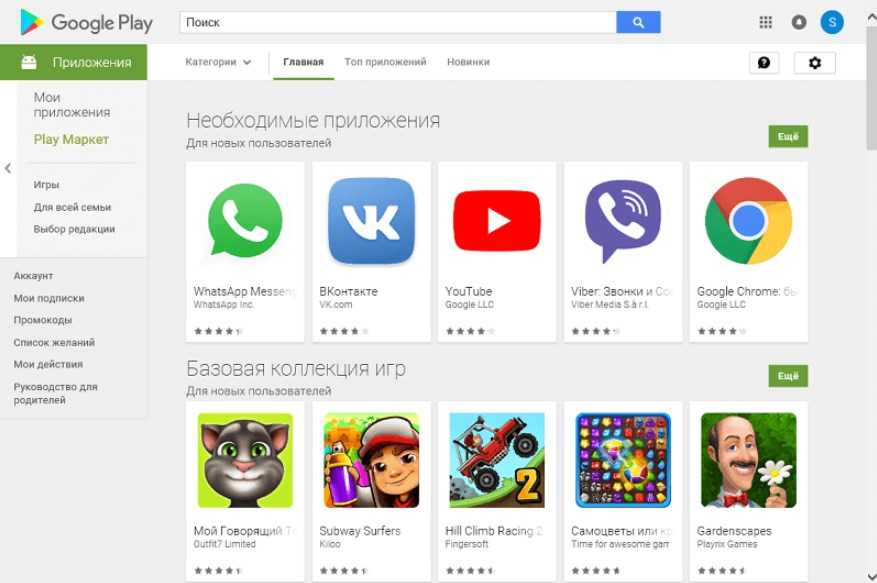
Примечание: Процесс установки начнется автоматически, только если пользователь настроил свои настройки, чтобы разрешить установку приложений из неизвестные источники.
Хотя относительно легко выпустить приложение самостоятельно сайт, это может быть неэффективно. Например, если вы хотите монетизировать приложение, вам нужно обрабатывать и отслеживать все финансовые транзакции себя, и вы не можете использовать службу выставления счетов в приложении Google Play для продажи продуктов в приложении. Вы также не можете использовать лицензирование приложений для помочь предотвратить несанкционированную установку и использование вашего приложения.
Подписка пользователя на неизвестные приложения и источники
Android защищает пользователей от непреднамеренной загрузки и установки приложений из
в местах, отличных от надежных собственных магазинов приложений, таких как Google Play.
Android блокирует такие установки до тех пор, пока пользователь не разрешит
установка приложений из других источников.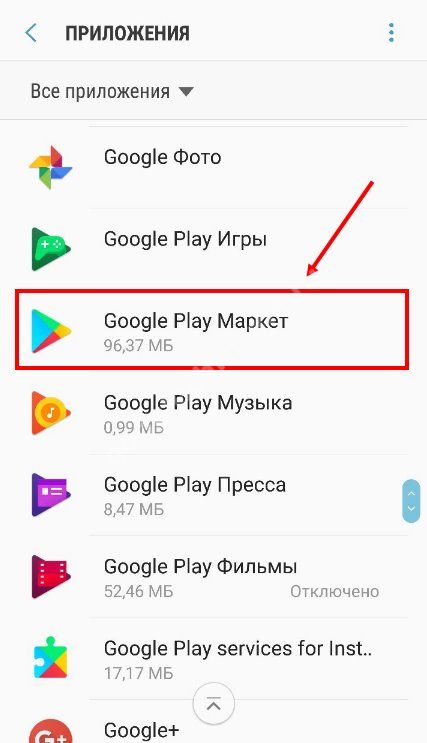 Процесс подписки зависит от
версия Android на устройстве пользователя:
Процесс подписки зависит от
версия Android на устройстве пользователя:
Рисунок 1. Экран настроек системы Установка неизвестных приложений , где пользователи предоставляют разрешение для определенного источника для установки неизвестного Программы.
- На устройствах под управлением Android 8.0 (уровень API 26) и выше пользователи должны перейдите к экрану настроек системы Установить неизвестные приложения , чтобы включить установки приложений из определенного источника.
- На устройствах под управлением Android 7.1.1 (уровень API 25) и ниже пользователи должны либо включить Неизвестные источники системная настройка или разрешить одиночный установка неизвестного приложения.
Установка неизвестных приложений
На устройствах под управлением Android 8.0 (уровень API 26) и выше пользователи должны предоставить
разрешение на установку приложений из источника, который не является собственным магазином приложений.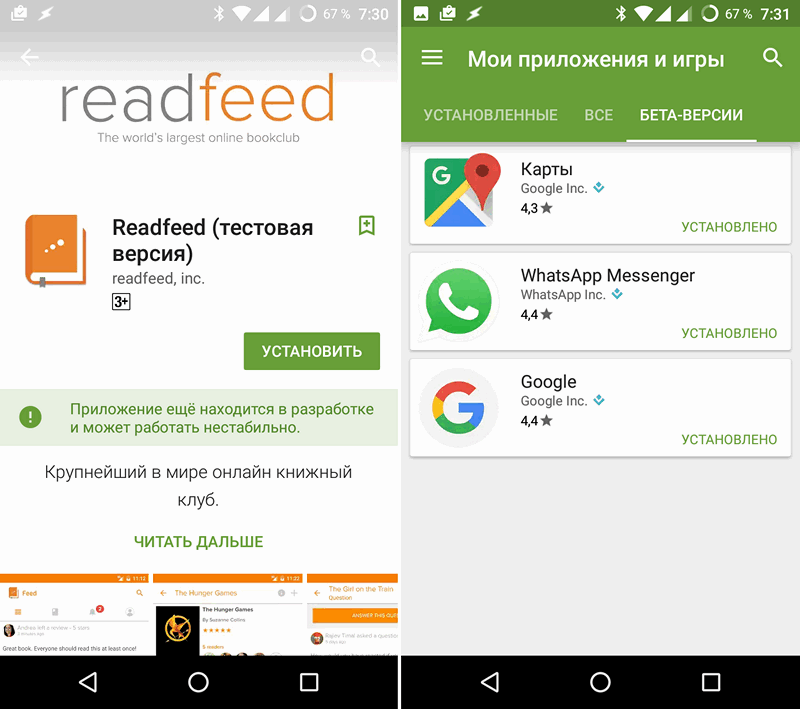 К
сделать это, они должны включить параметр Разрешить установку приложения для этого
источник на экране настроек системы Установить неизвестные приложения , показанном на рисунке 1.
К
сделать это, они должны включить параметр Разрешить установку приложения для этого
источник на экране настроек системы Установить неизвестные приложения , показанном на рисунке 1.
Примечание: Пользователи могут изменить этот параметр для определенного
источник в любое время. Поэтому источник, устанавливающий неизвестные приложения, всегда должен
звоните canRequestPackageInstalls() , чтобы проверить, предоставил ли пользователь этот источник
разрешение на установку неизвестных приложений. Если этот метод возвращает false ,
источник должен предложить пользователю повторно включить Разрешить установку приложения настройка для этого источника.
Неизвестные источники
Рис. 2. Модель Настройка неизвестных источников определяет, могут ли пользователи устанавливать приложения, которые не загружены
из Google Play.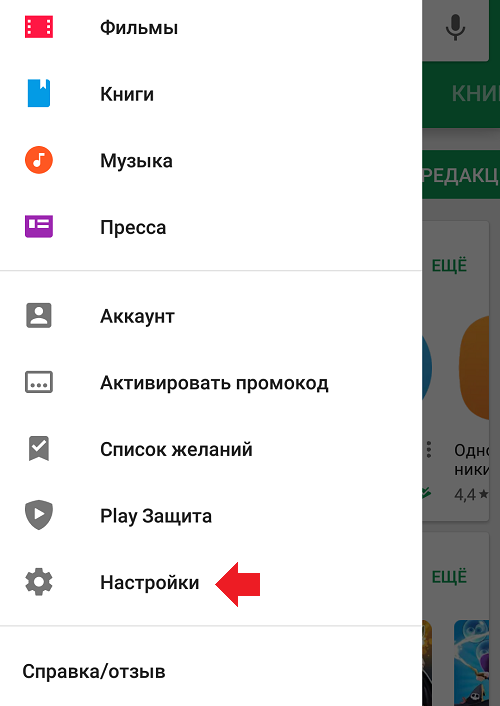
Чтобы разрешить установку приложений не от сторонних разработчиков источники на устройствах под управлением Android 7.1.1 (уровень API 25) и ниже, пользователи включите параметр Неизвестные источники в Настройки > Безопасность , как показано на рис. 2.
Когда пользователи пытаются установить неизвестное приложение на устройство под управлением Android 7.1.1 (уровень API 25) или ниже, система иногда показывает диалог, который спрашивает пользователя, хотят ли они разрешить только один установить конкретное неизвестное приложение. В большинстве случаев пользователям рекомендуется разрешать только одна установка неизвестного приложения за раз, если опция доступна.
В любом случае пользователям необходимо внести это изменение конфигурации перед они могут загружать и устанавливать неизвестные приложения на свои устройства.
Примечание: Некоторые сетевые провайдеры не позволяют пользователям
устанавливать приложения из неизвестных источников.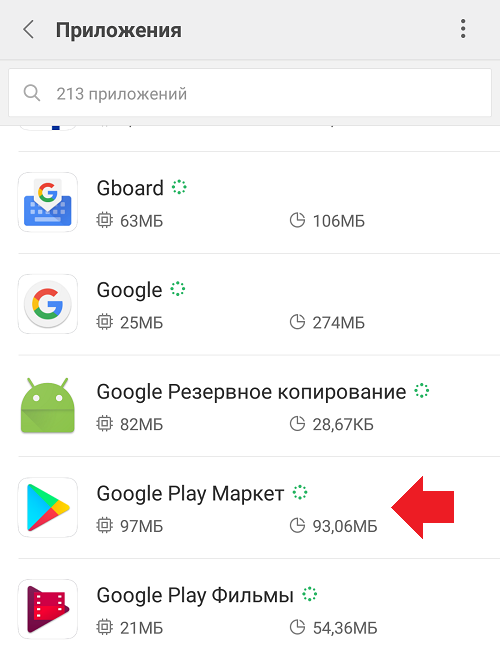
Как переустановить Google Play Store на вашем устройстве?
- Миниинструмент
- Центр новостей MiniTool
- Как переустановить Google Play Store на вашем устройстве?
Стелла | Подписаться | Последнее обновление
Если с вашим магазином Google Play на вашем устройстве Android что-то не так, вы можете переустановить его, чтобы он вернулся к нормальной работе. В этом посте MiniTool Software покажет вам, как переустановить Google Play Store на Android.
Google Play Store — это предустановленное приложение на устройстве Android. Это приложение, в котором вы можете искать и загружать необходимые приложения. Приложения в Google Play Store безопасны для загрузки. Однако иногда в вашем Google Play Store могут возникать проблемы, например, Google Play Store не загружает приложения или Google Play Store не обновляет приложения. Лучший способ решить проблемы — переустановить Google Play Store.
Можно ли переустановить Google Play Store на Android-устройстве? Вы можете удалить Google Play Store только после того, как рутируете свое устройство Android, но это делает ваше устройство уязвимым для различных вирусов и вредоносных программ. Итак, что вам нужно сделать, чтобы переустановить Google Play Store? Вы можете отключить, а затем снова включить его.
Как удалить Google Play Store?
Как отключить магазин Google Play?
Отключение Google Play Store приведет к удалению значка Google Play Store с вашего устройства. Вот руководство:
Шаг 1: Откройте приложение Settings на телефоне или планшете Android.
Шаг 2: Нажмите Приложения , затем нажмите Google Play Store .
Шаг 3: Нажмите кнопку Отключить , чтобы отключить Google Play Store на вашем устройстве.
После отключения Google Play Store значок приложения исчезнет с главного экрана и панели приложений.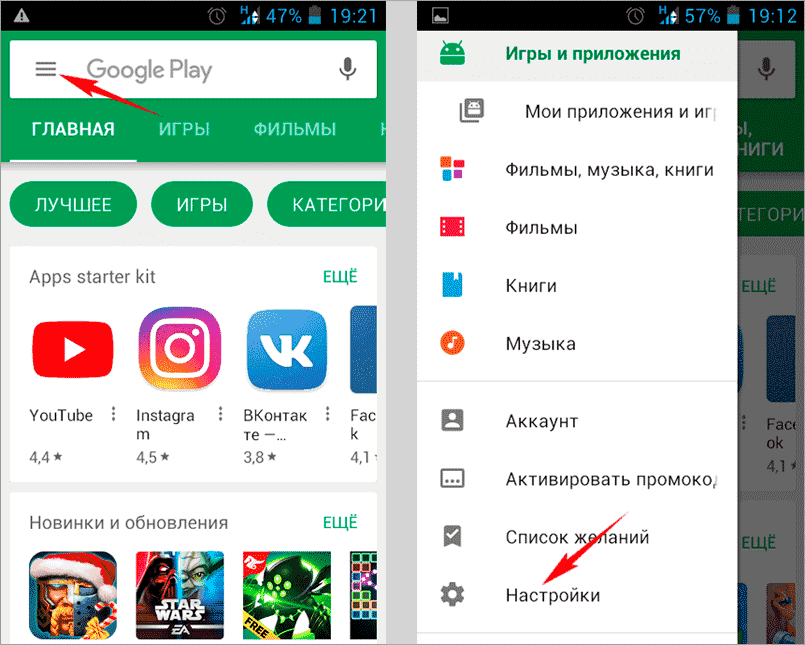 Вы не можете устанавливать или обновлять приложения через Google Play Store. Но ваши установленные приложения не будут затронуты.
Вы не можете устанавливать или обновлять приложения через Google Play Store. Но ваши установленные приложения не будут затронуты.
Как удалить обновления Google Play Store?
Если в вашем магазине Google Play возникают проблемы после его обновления, вы можете удалить обновление, чтобы решить проблему.
Шаг 1. Откройте приложение Settings на телефоне или планшете Android.
Шаг 2: Нажмите Приложения , затем нажмите Google Play Store .
Шаг 3. Коснитесь трехточечного меню в правом верхнем углу, затем коснитесь Удалить обновления .
Удаление обновлений для Google Play Store также не повлияет на ваши установленные приложения. Это просто означает, что вы не используете последнюю версию. При необходимости вы по-прежнему можете обновлять Google Play Store.
Удалить/удалить Google Chrome с вашего компьютера или мобильного устройства
Вот как удалить Chrome с вашего компьютера с Windows, Mac или Linux, а также удалить браузер Google Chrome с вашего Android, iPhone или iPad.
Подробнее
Как переустановить Google Play Store?
Чтобы переустановить Google Play Store на своем устройстве, вы можете включить его для повторного использования. Вы также можете обновить его до последней версии.
Как включить Google Play Store на Android?
Шаг 1: Откройте приложение Settings на телефоне или планшете Android.
Шаг 2: Нажмите Приложения , затем нажмите Google Play Store .
Шаг 3: Нажмите кнопку Включить , чтобы Google Play Store появился на главном экране и в панели приложений.
Как вручную обновить Google Play Store?
В обычных случаях ваша система может автоматически обновлять Google Play Store при подключении устройства к работающему интернет-соединению. Однако вы все равно можете обновить его вручную, если автоматическое обновление не работает.
Шаг 1: Нажмите Google Play Store, чтобы открыть его.
Шаг 2: Нажмите на изображение своего профиля, а затем нажмите Настройки .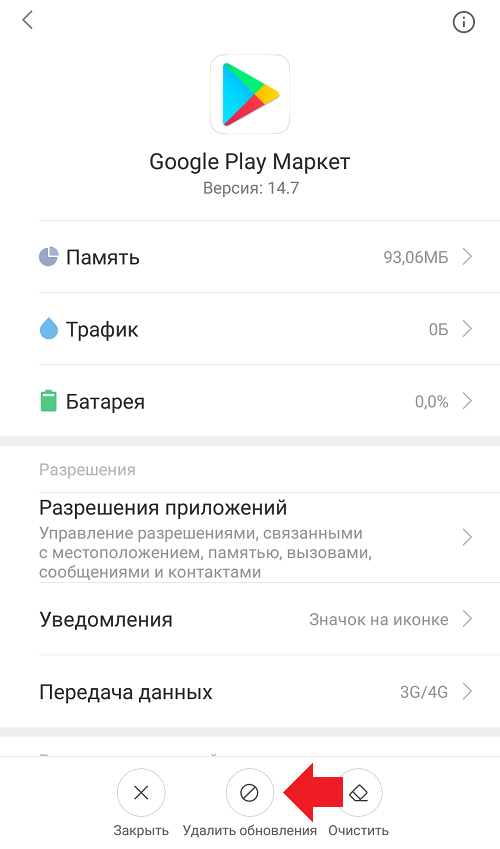

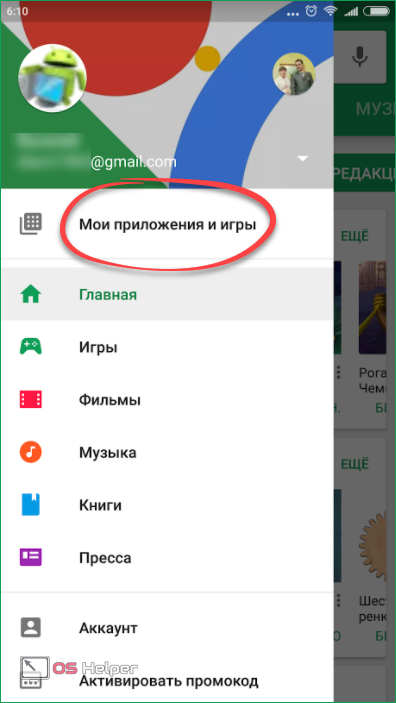
 Используйте запрос «Play Market APK». Но будьте осторожны — ничего не качайте с ненадёжных ресурсов, нигде не вводите свой номер телефона, не посылайте SMS с кодом. Если вы вначале загрузили инсталлятор на компьютер, проверьте его на наличие вирусов, а потом перенесите установщик с ПК на гаджет.
Используйте запрос «Play Market APK». Но будьте осторожны — ничего не качайте с ненадёжных ресурсов, нигде не вводите свой номер телефона, не посылайте SMS с кодом. Если вы вначале загрузили инсталлятор на компьютер, проверьте его на наличие вирусов, а потом перенесите установщик с ПК на гаджет.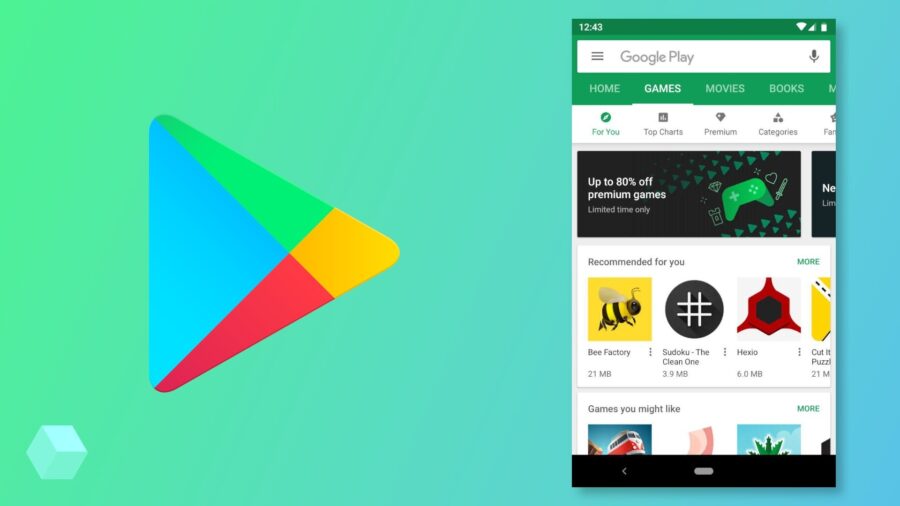 Появится информация о программе. Посмотрите, какие разрешения она требует, к каким функциям ей нужен доступ. Подтвердите установку.
Появится информация о программе. Посмотрите, какие разрешения она требует, к каким функциям ей нужен доступ. Подтвердите установку.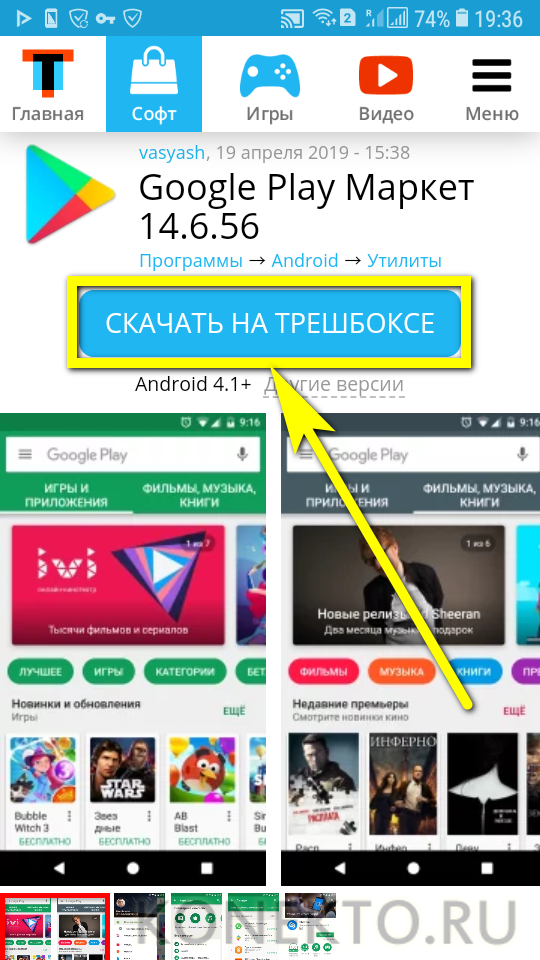
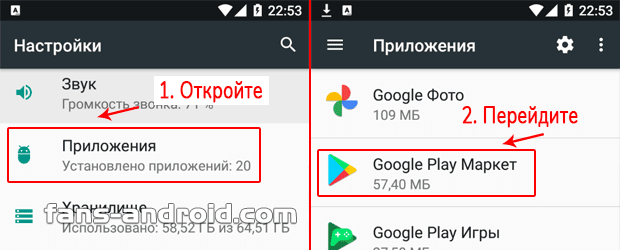

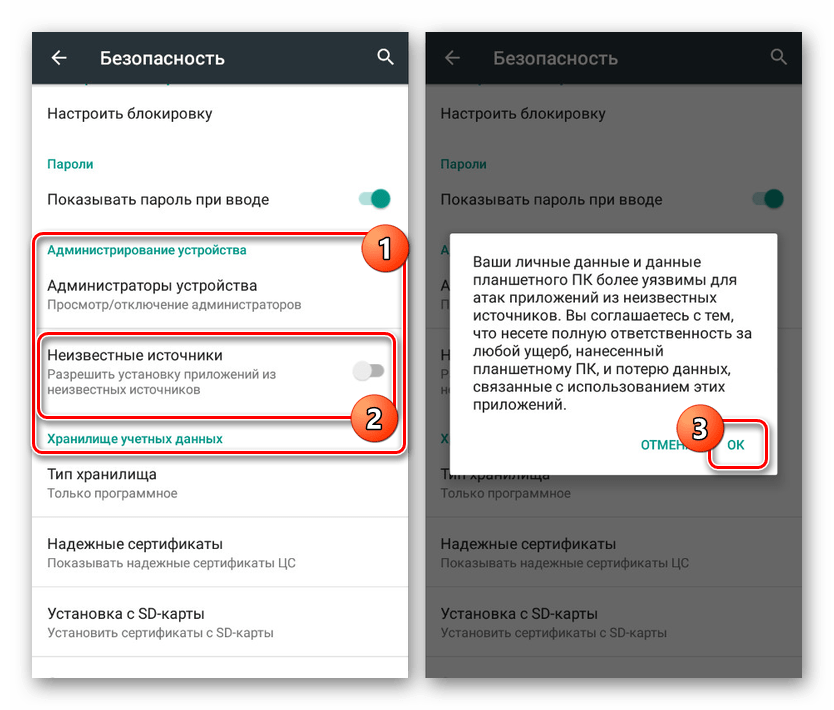
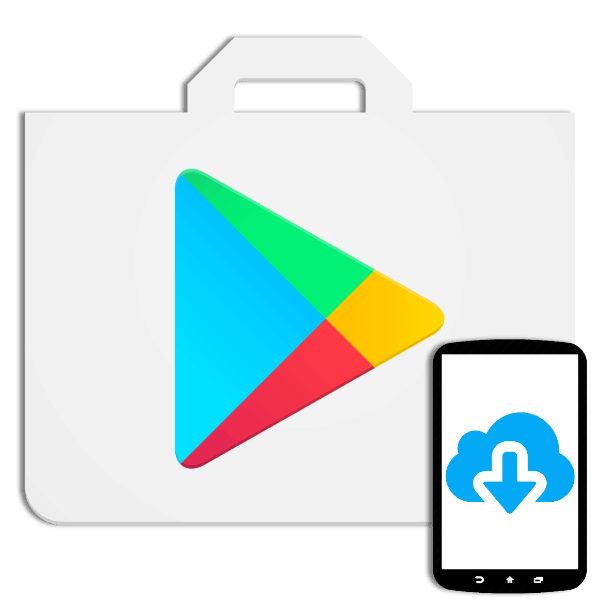

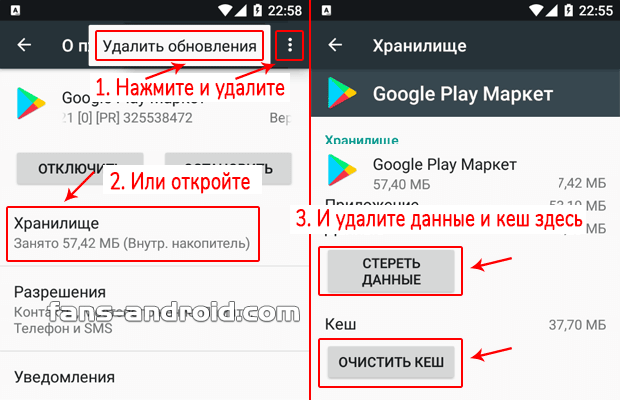

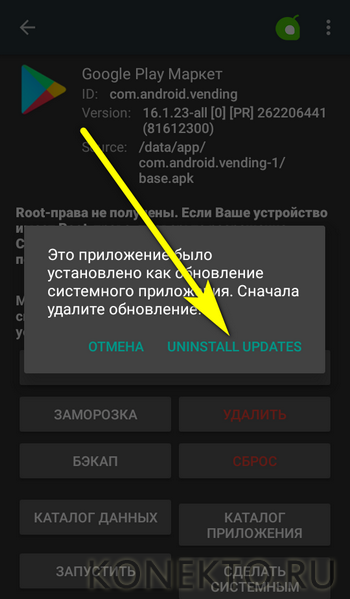
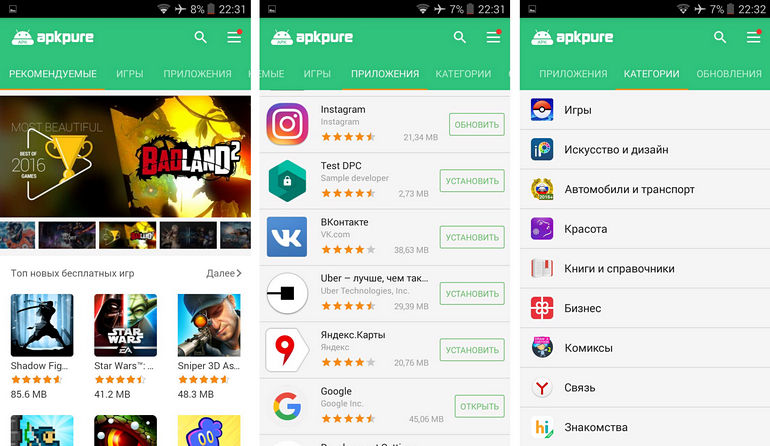 Лаборатория тестирования Firebase
полезен для тестирования на различных устройствах и конфигурациях.
Лаборатория тестирования Firebase
полезен для тестирования на различных устройствах и конфигурациях.